
Innholdsfortegnelse:
- Trinn 1: Samle verktøy og materialer
- Trinn 2: Skjær ut pappa di du bruker malen som guide
- Trinn 3: Brett de stiplede linjene
- Trinn 4: Klipp ut svarte seksjoner
- Trinn 5: Valgfritt: Lag en berøringsskjermknapp ved først å feste basen til klaffen
- Trinn 6: Valgfritt: Fullfør knappen ved å lime på en svamp og feste ledende tape
- Trinn 7: Sett inn linseparet
- Trinn 8: Monter de to delene for å lage den ytre rammen; Monter de fire seksjonene sammen
- Trinn 9: Installer borrelås
- Trinn 10: Last ned en VR -app og sett inn telefonen
- Forfatter John Day [email protected].
- Public 2024-01-30 11:21.
- Sist endret 2025-01-23 15:02.

Google Cardboard er en billig måte å oppleve virtual reality (VR) på din Apple- eller Android -mobiltelefon. Du laster ned apper (mange gratis-se opptak på slutten), legger dem i ViewMaster-lignende visningsprogram og flytter hodet rundt for å se 360 grader av ekte eller CG-stillbilder eller video.
Googles første kartviser var iPhone 5-størrelse og brukte et par magneter som en berøringsskjermutløser (se den svarte boksen ovenfor). Det var enkelt å lage-i hovedsak to stykker-og på dette tidspunktet kan du finne versjoner fra Kina for $ 3-7 (minus magneter). Versjon 2.0 var større, kunne brettes til en rektangulær boks og brukte en ledende knapp for å utløse berøringsskjermen. Denne instruksjonsboken er "1.5" og kombinerer enkelheten til 1.0 og størrelsen og knappen på 2.0. Det vil ta deg litt mindre enn to timer å lage og materialer mindre enn $ 1. Hvis du tenker, "Hvorfor bruke den tiden når jeg kan betale noen få dollar for å kjøpe en?" da er du på feil nettsted, min venn. Velkommen andre skapere!
Denne instruksen blir snart en YouTube -video (lenke legges ut).
Trinn 1: Samle verktøy og materialer

Du vil trenge:
- den tynneste bølgepapp du kan finne, som en skoeske eller pizzaboks.
- et par bikonvekse plastlinser med brennvidde på 45 mm, enten 25 mm i diameter (GC 1.0) eller 37 mm (GC 2.0). Jeg har ikke lagt merke til en reell forskjell, men 25 mm er lettere å få og billigere-mindre enn en dollar et sett fra Kina på ebay (hvis du ikke har noe imot leveringstiden på 3-4 uker). Forvent 6-8 dollar per par på Amazon.
- skjæreverktøy: skarp saks og/eller barberblad for rette/utvendige kutt og en Exacto -kniv for kurver.
- ganske svak borrelås (firkanter eller sirkler, omtrent 1-2 tommer på tvers).
- en stiv linjal i metall.
- et skjærebrett eller matte som arbeidsflate.
- et gummibånd (1/8-1/4 "bredt er best).
- en limpinne
- hvitt lim (Elmers)
- kobberfolie tape for den ledende berøringsskjermknappen.
- et lite stykke tett skum/svamp (ca. 0,25 x 0,25 x 0,1 tommer), som noe elektronikk kommer i.
Elementene 10 og 11 er valgfrie, men gjør prosjektet mye kulere.
Trinn 2: Skjær ut pappa di du bruker malen som guide
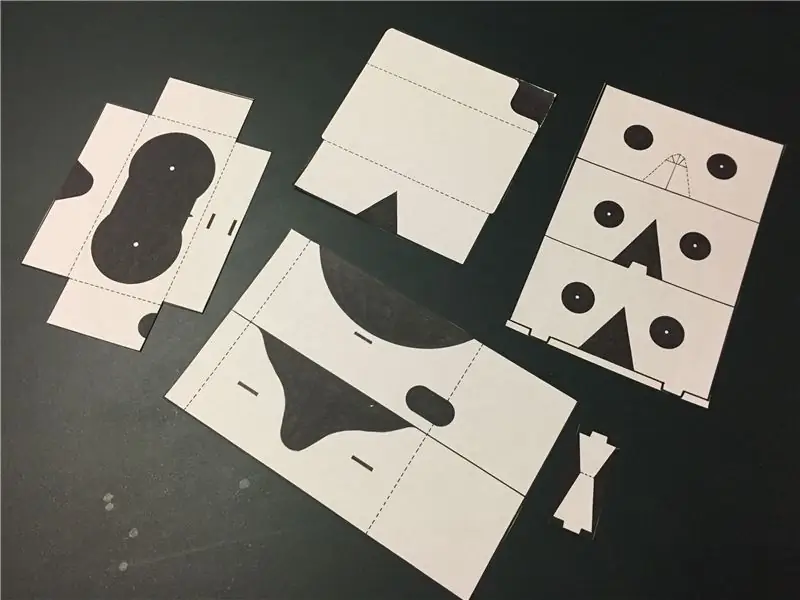

Skriv ut firesidemalen* og lim bitene på pappet ditt med en limpinne, slik at du kan fjerne malen når du er ferdig med å kutte og brette.
Tips 1: Kartongen er sterkest hvis du limer malen med "kornet" som kjører den lengste siden av hvert stykke.
Tips 2: For å redusere antall kutt og kartongmengde som trengs, kan du lime bitene støttet opp mot hverandre som jeg viser her.
Skjær bitene på de mørke, faste linjene langs omkretsene. Hold ut med å kutte ut de svarte delene, for eksempel linsen.
*revidert (forenklet) 12.14.16
Trinn 3: Brett de stiplede linjene
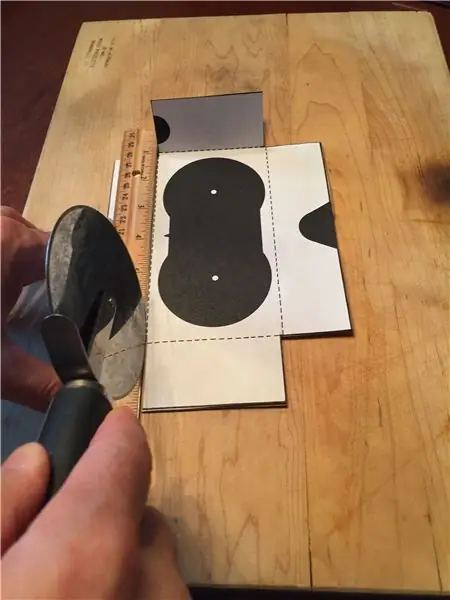
Slå på (trykk en bulke inn i) de stiplede linjene ved hjelp av en linjal i metall og en kjedelig blyant, mynt eller pizzaskjærer, og trykk deretter på linjalens kant inn i den markerte linjen, brett pappet mot deg.
Trinn 4: Klipp ut svarte seksjoner
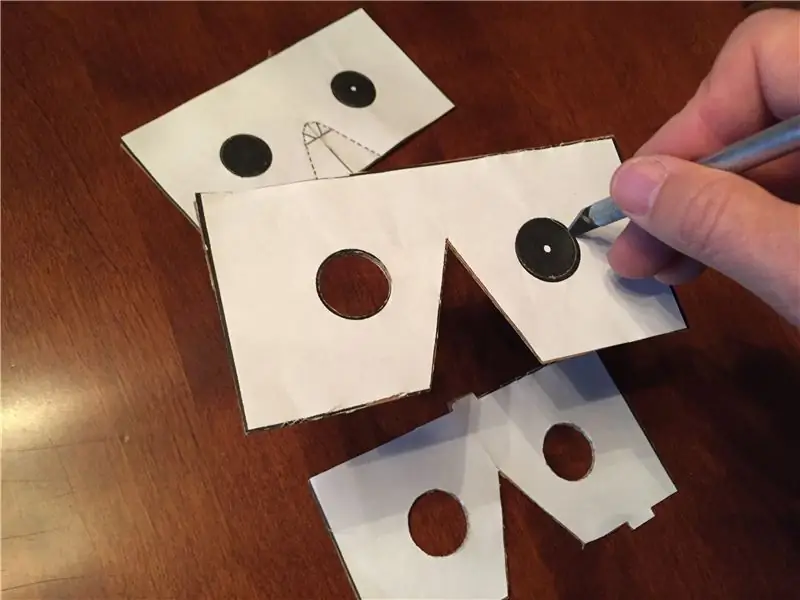
Kartongen var sterkere og lettere å brette uten at innsiden ble fjernet. Klipp ut alle de gjenværende mørke områdene (linsehull, halvsirkel på pannen, innrykk i nesen), inkludert sporene i den ytre rammen som tappene på linserammen kommer inn i.
Trinn 5: Valgfritt: Lag en berøringsskjermknapp ved først å feste basen til klaffen

Knappen er en "pyramide" (valgfri, men kult), festet til en bevegelig klaff som du kan trykke ned med høyre pekefinger når visningen er fullført. Du limer den lille svampbiten (for en myk berøring) og legger den over med ledende kobberfolie -tape for å bringe den svake elektriske strømmen fra fingeren til skjermen. Hvis du vil hoppe over å lage dette, kan du bare nå gjennom nesehullet og berøre skjermen manuelt. Siden av pyramiden som er kortere, vender fremover, noe som får den til å stå rett opp.
Lim eller teip pyramiden inn i sporene som vist.
Trinn 6: Valgfritt: Fullfør knappen ved å lime på en svamp og feste ledende tape



Klipp et 2 -tommers stykke kobberfolie -tape, skrell støtten og pakk den horisontalt over svampens overflate så jevnt du kan. (Tips: Kobberbånd håndteres best ved å skrelle støtten som du trenger, i stedet for alt på en gang. Den har en tendens til å krølle, rynke og holde seg til seg selv.) Skjær deretter en 4 tommers stripe og pakk den inn under svampen, over toppen av pyramiden, ned forbi basen, og under klaffen. Deretter skjærer du et annet 4 tommers stykke og fester det fra enden av det forrige stykket til toppen av utløserklaffen, hvor fingeren din berører.
Trinn 7: Sett inn linseparet
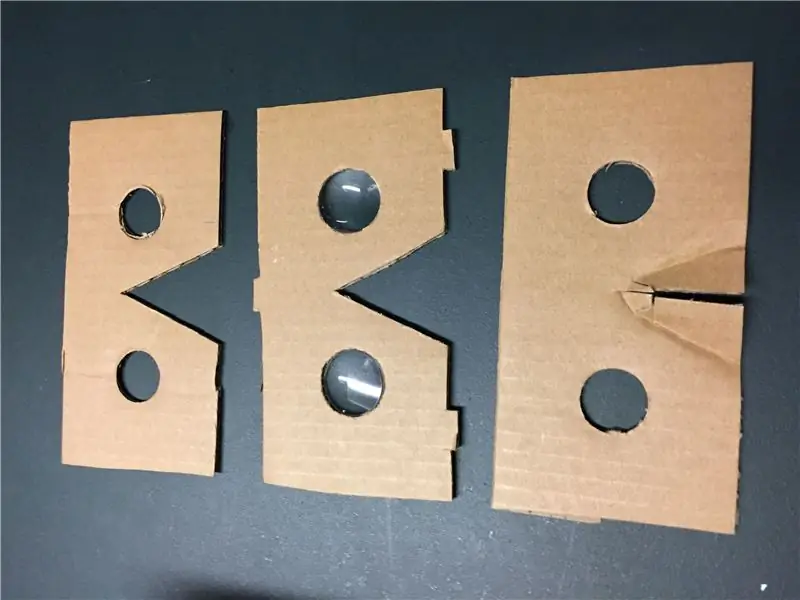
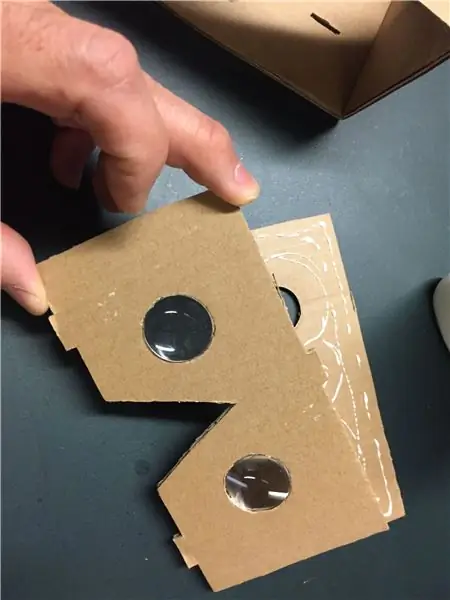


… i det midterste laget, begge buede sider fremover. Lim de tre linseholderstykkene sammen med den buede neseseksjonen nærmest deg, som vist. Det er en god idé å klemme de tre delene sammen til limet tørker (mindre enn 5 minutter).
Jeg anbefaler at du legger et stykke klart tape over nesen som er kuttet ut. Jeg bryr meg ikke om hvor ren du tror du eller vennene dine er, du vil få en flekk på pannen der på kort tid. Båndet holder det fra å se grovt ut. Hvis du har laget dette av en brukt pizzaboks, kan det være at det hele har fettflekker, så hvem bryr seg?
Trinn 8: Monter de to delene for å lage den ytre rammen; Monter de fire seksjonene sammen
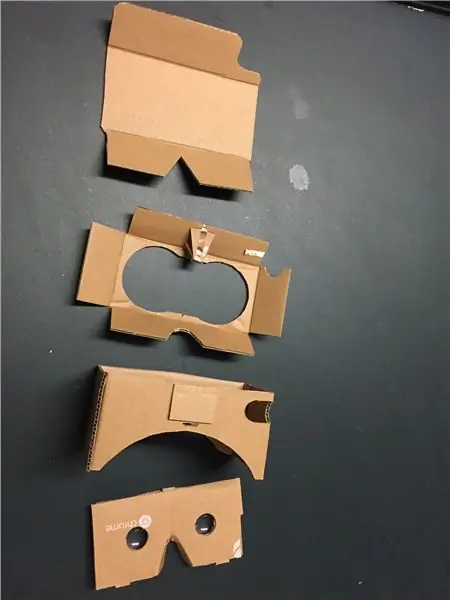
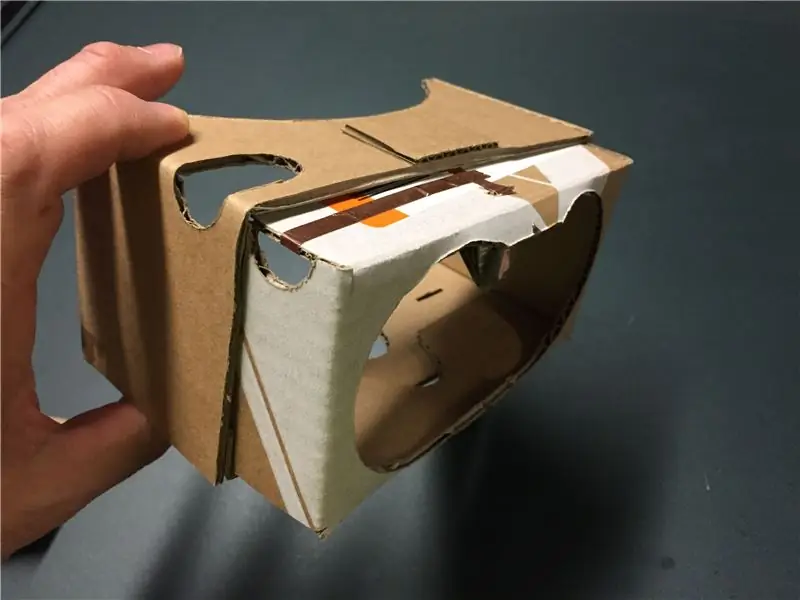

Den ene av de to delene som danner utsiden har en halvcirkelkurve som passer til pannen din og den andre en fjellformet kurve som passer til nesen din. Sørg for at du bretter halvsirkelstykket slik at det pilleformede kuttet er på siden vist på de tre første bildene (til høyre, hvis du skulle skyve kurven mot hodet ditt). Det er her du vil bruke høyre pekefinger til å trykke på den valgfrie aktivatorknappen du kan ha opprettet.
Hver av de to rammestykkene har en 3 tommers brettet seksjon i den ene enden og en 1 tommers brettet tapp i den andre. Legg litt lim på utsiden av den lille tappen på en av bitene og lim den kategorien på innsiden av den lengre tappen på den andre, som du kan se til høyre på det tredje bildet her. (Dette bildet viser allerede stykket med visningsvinduet på figur 8 satt inn.)
Når den er klemt og tørket, gjør du det samme for den andre lille tappen. Du får nå en rektangulær ramme der du kan sette inn visningsvinduet, linsen og til slutt telefondekselsklaffen. Dette siste stykket settes inn under telefonrammeseksjonen som vist på det femte og sjette bildet. Designet gjør at dekselklaffen kan justeres til forskjellige tykkelser på telefonen; hvor langt du skyver den inn bør være basert på hvor tykk telefonen din er.
Når du tester passform i de fire seksjonene, justerer du bretter og klipper kartongen om nødvendig for å få en god passform. Det trenger ikke være perfekt! De fire seksjonene vil forbli sammen uten liming, men lim eller kleb tape hvilken som helst seksjon hvis du foretrekker noe veldig solid.
Trinn 9: Installer borrelås
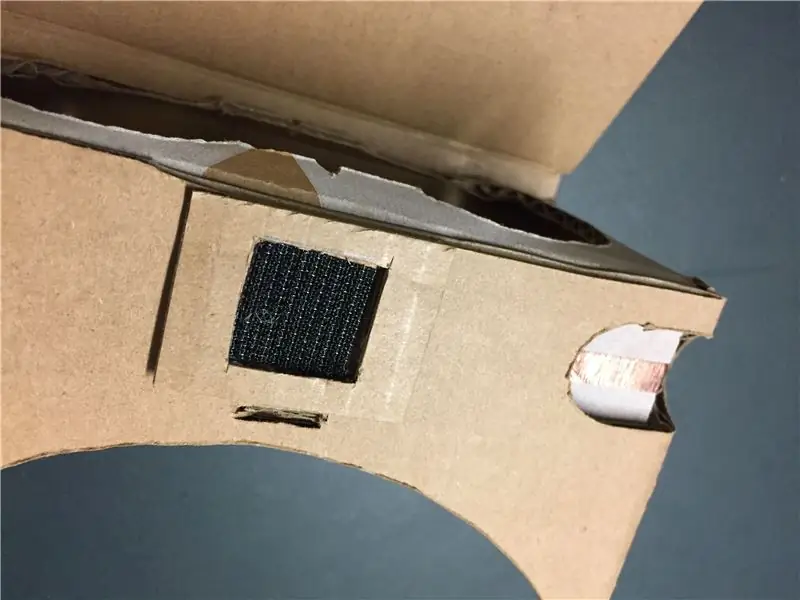



Borrelåsen din vil vare lenger hvis du limer et lite stykke papp på toppen (ikke legg lim i midten av det) for å fordype den ene halvdelen av borrelåsen.
- Spor borrelåsstykket på dette rektangelet i papp og kutt ut den delen slik at den passer perfekt til "kroken" halvdelen av borrelåsen. Fjern baksiden av borrelåsen og stikk den i hullet du nettopp har opprettet.
- Fjern baksiden av "øyet" -halvdelen av borrelåsen og koble den- krok til øye- til stykket på toppen av betrakteren din.
- Lukk lokket på den klissete baksiden av borrelåsen halvveis- pass på at når du lukker toppen, er det et hull foran som passer til telefonen din.
Legg et tykt gummibånd til bunnen av dekselet for å gi litt trekkraft for å forhindre at telefonen glir ut sidelengs.
Trinn 10: Last ned en VR -app og sett inn telefonen
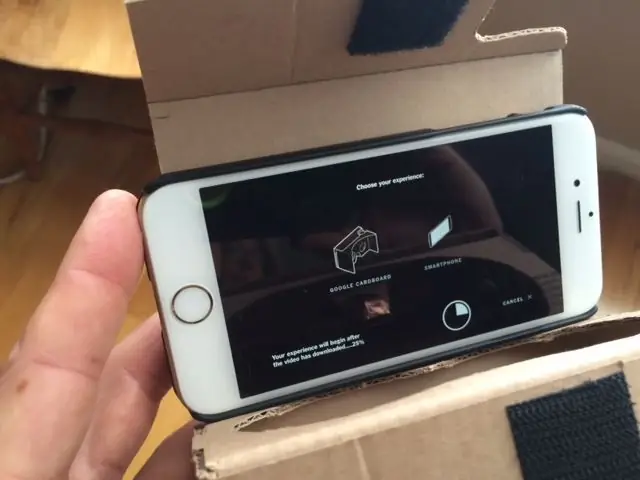


Slå av en Virtual Reality -app og sett telefonen inn foran visningen. Brett over klaffen for å holde den på plass. Delingen i midten av skjermen er i tråd med de trekantede innrykkene i seeren din. Hvis bildet ser ut som om du krysser øynene, skyver du telefonen litt til venstre eller høyre.
Mine favorittapper akkurat nå:
- Jaunt
- NY Times
- Google Cardboard (en prøvetaker)
Alle tre fortsetter å legge til innhold.
En anmeldelse av 16 kule apper med pix av gamle gutter som bruker vieweren finner du her. (oppdatert 25.01.16)
Alternativer:
- male seeren før trinn 7
- lag din egen hodebånd av en elastisk eller vecro stripe
- legg til hodetelefoner- spesielt for konsertvideoer som Paul McCartney eller Jack White on Jaunt
Anbefalt:
Ta flotte bilder med en iPhone: 9 trinn (med bilder)

Ta flotte bilder med en iPhone: De fleste av oss har med oss en smarttelefon overalt i disse dager, så det er viktig å vite hvordan du bruker smarttelefonkameraet ditt til å ta flotte bilder! Jeg har bare hatt en smarttelefon i et par år, og jeg har elsket å ha et greit kamera for å dokumentere ting jeg
Raspberry Pi -eske med kjølevifte med CPU -temperaturindikator: 10 trinn (med bilder)

Raspberry Pi-eske med kjølevifte med CPU-temperaturindikator: Jeg hadde introdusert bringebær pi (heretter som RPI) CPU-temperaturindikatorkrets i det forrige prosjektet. Kretsen viser ganske enkelt RPI 4 forskjellige CPU-temperaturnivå som følger.- Grønn LED ble slått på når CPU -temperaturen er innenfor 30 ~
Slik gjør du det: Installere Raspberry PI 4 Headless (VNC) med Rpi-imager og bilder: 7 trinn (med bilder)

Howto: Installere Raspberry PI 4 Headless (VNC) Med Rpi-imager og bilder: Jeg planlegger å bruke denne Rapsberry PI i en haug med morsomme prosjekter tilbake i bloggen min. Sjekk det gjerne ut. Jeg ønsket å begynne å bruke Raspberry PI igjen, men jeg hadde ikke tastatur eller mus på min nye plassering. Det var en stund siden jeg konfigurerte en bringebær
Plattformspill med uendelige nivåer på GameGo med Makecode Arcade: 5 trinn (med bilder)

Plattformspill med uendelige nivåer på GameGo med Makecode Arcade: GameGo er en Microsoft Makecode -kompatibel retro spillkonsoll utviklet av TinkerGen STEM education. Den er basert på STM32F401RET6 ARM Cortex M4 -brikken og laget for STEM -lærere eller bare folk som liker å ha det gøy med å lage retro videospill
Slik demonterer du en datamaskin med enkle trinn og bilder: 13 trinn (med bilder)

Slik demonterer du en datamaskin med enkle trinn og bilder: Dette er en instruksjon om hvordan du demonterer en PC. De fleste grunnkomponentene er modulære og fjernes lett. Det er imidlertid viktig at du er organisert om det. Dette vil bidra til å hindre deg i å miste deler, og også i å gjøre monteringen igjen
